В прошлой статье мы сделали обзор панели администратора в Facebook. Но специально не затронули настройки, так как этот раздел очень обширный и требует детального рассмотрения. На протяжение нескольких статей мы будем подробно останавливаться на каждом пункте. И сегодня мы разберем общие настройки панели администратора в Facebook по полочкам. Начнем!
Как настроить Фейсбук страницу
Открыв страницу вашего сообщества, в правом верхнем углу вы увидите ссылку на ваши Настройки. Вам сразу откроется список функций, с помощью которых можно настроить вашу страницу в Facebook. И первыми мы видим общие настройки – к ним и перейдем.

В этой вкладке вы можете изменить такие настройки.
Как добавить быстрые ссылки ФБ
Поставив галочку в этом пункте, вы автоматически добавляете вашу страницу в быстрые ссылки, которые будут видны вам на главной странице в левом меню.
Как скрыть статус страницы на Фейсбук
Он позволяет вам сделать страницу общедоступной или скрыть.
Ограничения страницы Facebook
Пользователи могут делать публикации на вашей странице только с вашего разрешения или без него. Или вообще не делать. Также можно уточнить, могут ли они добавлять фото и видео.
Аудитория ленты новостей и статус публикаций
Выбрав этот пункт, вы при создании поста сможете выбирать, кто именно будет видеть ваш пост по разным критериям: пол, возраст, местоположение и т. д.
Сообщения
Смогут ли пользователи отправлять вам сообщения или нет – решать только вам.
Видео-курс по таргету
Метки
По вашему согласию пользователи смогут отмечать ваши фото и видео.
Другие люди отмечают эту страницу
Поставив галочку в этом пункте, вы даете согласие другим пользователям и страницам отмечать ваше сообщество.
Геоданные страницы для кадров
Другие люди смогут использовать вашу страницу для назначения геоданных кадрам.
Ограничение по странам
Здесь вы можете выбрать страны, в которых будет или, наоборот, не будет показываться ваша страница.
Возрастные ограничения
Более чем понятно – если ваша страница содержит материалы для пользователей, которым больше 18-ти лет, то вы можете указать это в ваших настройках.
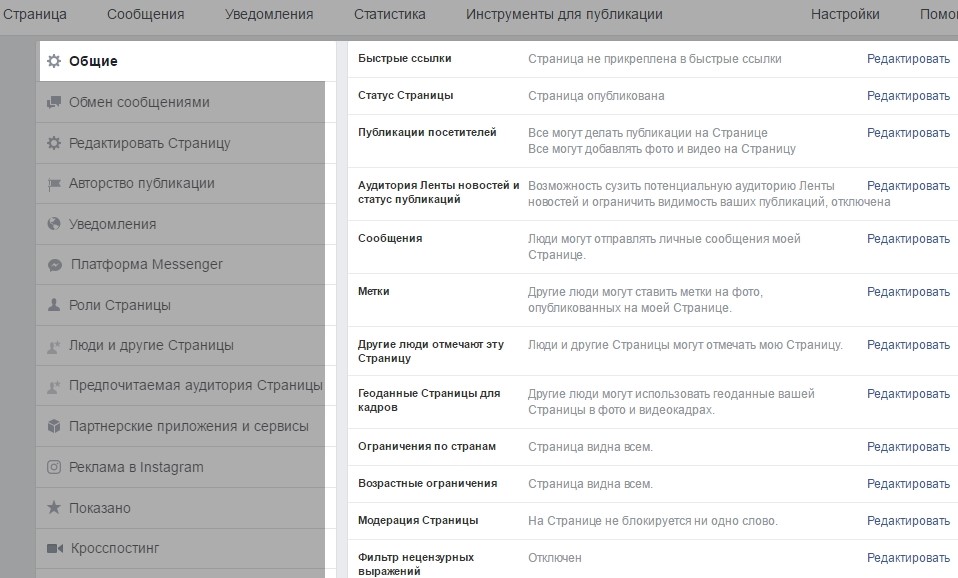
Модерация страницы
На самом деле – очень полезная функция. Вы можете ввести слова, при использовании которых комментарии и другие публикации будут блокироваться (например, маты, оскорбления, жаргон и т. д.)
Фильтр нецензурных выражений
Если вы хотите ограничить себя и своих пользователей от нецензурной лексики, то можете не прописывать каждое слово в пункте выше. Facebook сам сделает все за вас: он определяет слова для блокировки, используя список наиболее часто отмечаемых сообществом как оскорбительных слов.
Рекомендации похожих страниц
Поставив галочку, вы можете попасть в список похожих страниц в сообществе, схожим с вашей тематикой.
Публикации на разных языках
У вас есть возможность написать один и тот же пост на нескольких языках одновременно. При этом он будет показываться пользователям на том языке, который стоит у них по умолчанию. Все реакции (лайки, комментарии, репосты) будут принадлежать только одному посту.
Автоматический перевод
В случае, когда вы не пишите пост на нескольких языках одновременно, вы можете включить автоматический перевод. А таком случае ваши пользователи смогут посмотреть пост на их языке, однако перевод будет корявым – т. е. машинным.
Рейтинг комментариев
Для особо ленивых пользователей – будут видны только самые популярные комментарии, у которых больше всего лайков и ответов. В ином случае комментарии будут отображаться по хронологии.
Распространение материалов
На Facebook есть возможность скачивать видео. Но выбрав этот пункт, вы запрещаете таким образом скачивать материалы с вашей страницы.
Скачать страницу
Этот пункт содержит ссылку на копию вашей страницы: посты, фотографии, видеоматериалы, информация о вас. Это понадобиться, если есть риск потерять данные страницы или вы хотите предоставить из сторонним лицам.
Объединить страницы
Если у вас есть две страницы одной компании (в случаях, когда одна была недоступна, страницы предоставляли разные услуги компании и т. д.), вы можете объединить их в одну. Это возможно при таких условиях:
- вы являетесь администратором обеих страниц;
- у них одинаковые названия;
- у них один и тот же адрес.
Как это сделать, вы можете узнать по ссылке, которая указана в настройках.
Удалить страницу
Всего один щелчок мышки – и вы удалили всю информацию о вашей странице. Но не беспокойтесь: если вы сделали это случайно, у вас есть 14 дней на восстановление.
Рекомендуемые действия
Facebook на протяжение вашего администрирования может подсказывать, что следует сделать, чтобы увеличить активность на странице. Иногда эти рекомендации могут быть очень полезными.
Остальные настройки разберем во второй и в третьей части статьи.
Подписывайтесь на наш Telegram-канал и будьте в курсе новых статей и других интересных материалов.
На нашем Instagram-канале вы найдет много интересного из жизни Агентства и полезных материалов по SMM и Digital.
На YouTube-канале много видео роликов о SMM.
